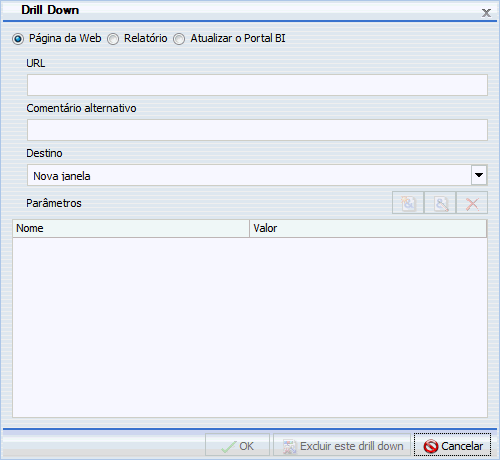A guia Campo aparece na faixa de opções quando você seleciona um campo de fonte de dados no Painel Design de consulta ou tela Layout. As opções disponíveis na guia Campo são específicas para o tipo de dados que está selecionado. As opções disponíveis para campos numéricos são diferentes entre as opções disponíveis para campos não-numéricos e data. A guia Campo fornece acesso aos grupos Filtro, Classificar, Quebra, Estilo, Formatar, Exibir e Links. É ilustrado na imagem a seguir.

A guia Campo fornece os seguintes grupos e opções.
x
O grupo Filtro contém opções para a filtragem do seu relatório. Estes incluem:
-
Filtro.
Abra a caixa de diálogo Criar uma condição de filtro para criar ou modificar as declarações WHERE. Para obter mais informações sobre como criar filtros, consulte Grupo de Filtro.
-
Excluir. Remove, mas não exclui, o filtro do relatório.
-
Incluir. Restaura um filtro que foi excluído anteriormente de um relatório.
-
Prompt. Abre a caixa de diálogo Criar uma condição de filtro para criar um parâmetro de aviso automático que você pode selecionar quando você executa um relatório. A caixa de diálogo Criar uma condição de filtro é usada para criar os filtros e parâmetros de auto avisar. As opções de avisos a seguir estão disponíveis quando o Parâmetro é selecionado a partir do menu suspenso Tipo:
-
Simples. Isto é utilizado para avisos que usam Entrada de Texto. Este é o valor padrão.
-
Estático. Isto é utilizado para avisos que usam Seleção. Esta opção permite que você selecione diversos valores na hora da execução.
-
Dinâmico. Isto é utilizado para avisos que usam Valores de Dados. Esta opção permite que você selecione diversos valores na hora da execução.
-
Opcional. Isto é utilizado para avisos que usam parâmetros Simples ou Multisseleção.
x
O grupo Classificar contém as seguintes opções de classificação:
-
Para Cima. (Padrão.) Classifica o campo selecionado em ordem crescente.
-
Para baixo. Classifica o campo selecionado em ordem decrescente;
-
Posição. Insere uma coluna de classificação imediatamente à esquerda se o campo Classificar por estiver selecionado. Ele também adiciona uma coluna de classificação à esquerda do campo Classificar por se um campo Medida for selecionado. Classificar um campo de medida resultará em duas cópias do campo, o campo de medida original e o campo Classificar Por que é criado durante a classificação.
-
Grupo. Abre a caixa de diálogo Criar um Grupo, pela qual você pode criar um grupo para combinar valores.
-
Limite. Abre um menu suspenso que permite especificar o número de valores únicos a serem exibidos para um grupo de classificação adicionado.
Para obter mais informações sobre estas opções de relatório, consulte Como Usar Recursos de Relatórios Personalizados.
xGrupo Quebra (Relatórios)
O grupo Quebra contém as seguintes opções para a personalização de um relatório:
-
Quebra de Página. Inicia uma nova página quando as alterações campo primário de classificação. Clicar no ícone suspenso permite a seleção de Restaurar Números das Páginas, o que permite que você redefina os números da página em uma quebra de página para iniciar em 1.
-
Quebra da Linha. Insere uma linha na saída do relatório quando o campo primário de classificação é alterado.
-
Subcabeçalho. Abre uma caixa de diálogo onde você pode digitar o texto para adicionar um subtítulo, logo abaixo dos títulos de coluna na saída do relatório quando o campo primário de classificação sofrer alterações.
-
Sub-rodapé. Abre uma caixa de diálogo onde você pode digitar o texto para adicionar um subrodapé no final dos dados em cada página de saída do relatório, quando o campo primário de classificação sofrer alterações.
-
Subtotal. Insere uma linha de texto total (TOTAL DE CAMPO Valor), e subtotais para todos os campos numéricos, quando as alterações campo primário de classificação.
Para obter mais informações sobre estas opções de relatório, consulte Como Usar Recursos de Relatórios Personalizados.
x
O grupo Estilo contém opções de estilo. Para um campo selecionado em um relatório, é possível personalizar o tipo de fonte, tamanho da fonte, cor da fonte, cor de plano de fundo, bem como restaurar o estilo para os valores padrões. Também é possível estilizar fontes (negrito, itálico, sublinhado), justificar texto (à esquerda, à direita e ao centro). Você pode aplicar estilo para os dados (o padrão), coluna de título, ou de ambos os dados e coluna título para o campo selecionado em um relatório.
Para obter mais informações sobre a aplicação de estilos em relatórios, consulte Como Estilizar Relatórios.
x
O grupo Formatar contém as seguintes opções de formatação para campos virtuais ou de colunas:
O menu suspenso oferece três opções de tipo de campo para a coluna selecionada, que são Alfanumérico, Inteiro e Decimal. Selecionando a quarta opção, Mais Opções, abre a caixa de diálogo Opções de formato de campo, que fornece mais opções de formatação para o campo selecionado. Para obter mais informações, consulte Como alterar um formato de campo .
Você também pode aplicar moeda flutuante e não flutuante, símbolos de porcentagem e vírgulas. Você pode aumentar e diminuir casas decimais, selecionando os botões apropriados no menu suspenso.
O botão Moeda é um botão de divisão que ativa ou desativa o símbolo da moeda. Clique no botão Moeda para ativar a opção de moeda flutuante padrão. Clique no botão Moeda novamente para desativar a opção de moeda flutuante.
Para ativar a opção de moeda não flutuante, abra o menu suspenso e selecione Moeda não flutuante. Para desativar a opção de moeda não flutuante, clique no botão Moeda.
x
O grupo Exibir contém as seguintes opções adicionais para um campo selecionado:
-
Ocultar Campo. Permite que você Ocultar um Campo selecionado.
-
Ocultar Ausente. Permite que você oculte campos que não possuem valor.
-
Agregação. Abre um menu suspenso com as seguintes opções:
- Nenhum (padrão)
- Soma
- Média
- Contador
- Contagem Distinta
- Porcentagem da Contagem
- Primeiro Valor
- Último Valor
- Máximo
- Mínimo
- Total
- Porcentagem
- Porcentagem de Linha
- Quadrado Médio
Soma é o valor padrão do tipo de agregação para todos os campos numéricos adicionados ao contêiner de campo Medida no painel de Design de consulta. Alterar o contêiner do campo Medida da Soma de impressão, Contagem, ou Lista substitui todos os valores atribuídos de tipo de agregação. Para obter mais informações relacionadas a relatórios, consulte Como Exibir Dados de Medidas Numéricas Utilizando as Opções de Agregação em um Relatório. Para obter mais informações relacionadas a gráficos, consulte Como Exibir Agregações em Dados de Medida.
-
Luzes de Tráfego. Abre a caixa de diálogo Condição de Semáforo. A partir desta caixa de diálogo, você pode fazer o seguinte:
- adicionar um novo estilo condicional aplicando cores do semáforo (e outras) a um campo selecionado na saída quando o campo se encaixar nos critérios especificados.
- modificar um estilo condicional existente
- habilitar o detalhamento condicional
Para obter mais informações relacionadas a relatórios, consulte Como Estilizar Relatórios. Para obter mais informações relacionadas a gráficos, consulte Caixa de Diálogo Condição Semáforo.
-
Barra de Dados. (Somente para relatórios). Adiciona uma coluna de visualização de dados à direita de um campo numérico selecionado. A coluna exibe os valores em cada linha usando barras horizontais que se estendem da esquerda para a direita em comprimentos variados, dependendo dos valores de dados correspondentes. Para obter mais informações, consulte Como Adicionar Barras do Data Visualization a um Relatório .
-
WITHIN. Permite que você especifique tarefas de agregação específicas em diferentes níveis de relatório. Você pode utilizar a frase Within para manipular os valores de campo conforme eles foram agregados dentro de um grupo de classificação em vez de uma coluna de relatório. Para obter mais informações, consulte Como Acessar o Recurso "WITHIN".
-
Coluna(s). Permite que você indique o número de colunas nas quais você deseja exibir diversos gráficos. O valor pode ser entre 1 e 512. O padrão é 1. Esta opção também está disponível a partir do menu de atalho do painel Design de Consulta para um componente Multigráfico.
x
O grupo Links contém o comando Hiperlink, que permite adicionar um hiperlink ou procedimento de detalhamento a um campo selecionado em um relatório.
Clique em Hiperlink para abrir a caixa de diálogo Busca Detalhada, como ilustrado na imagem a seguir. Na caixa de diálogo Detalhamento, você pode configurar um Hiperlink ou um procedimento de detalhamento para o campo selecionado. Clicando nesse campo em saída do relatório leva à URL especificada ou executa o procedimento especificado.
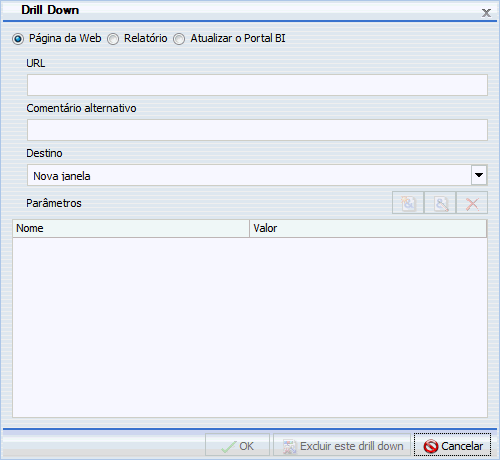
O Grupo Links contém as seguintes opções para especificar as informações de busca detalhada para o campo selecionado:
Observação: Ao especificar os parâmetros para a sua busca detalhada, certifique-se de utilizar o símbolo amper (&) para adicioná-los à sua lista de parâmetros.
-
Página da Web. Selecione esta opção para indicar que você deseja fazer uma busca detalhada em uma página da web. Insira um valor no campo URL.
-
Relatório. Selecione esta opção para escolher um relatório para o qual fazer uma busca detalhada a partir do repositório.
-
Atualize o Portal BI. Selecione esta opção para atualizar os componentes do Portal BI e passe os parâmetros para eles.
-
URL. Permite que você especifique uma página da web na qual fazer uma busca detalhada. Esta opção está disponível apenas quando Página da Web estiver selecionada.
-
Comentário alternativo. Permite que você insira comentários adicionais relativos á busca detalhada.
-
Destino. Permite que você especifique um alvo para a busca detalhada. As opções incluem: Nova Janela, Mesma Janela ou um valor especificado por você. O valor padrão é Nova Janela.
-
Parâmetros. Exibe os parâmetros que você indicou para a busca detalhada atual.